Digitalizza lettere come già fatto per l’alfabeto personalizzato. Per tipi di caratteri in corsivo, la coda di ogni lettera deve coincidere con il tratto iniziale della prossima allo scopo di creare una giuntura ininterrotta. Trascina una linea guida in posizione per contrassegnare la ‘linea di congiunzione’.
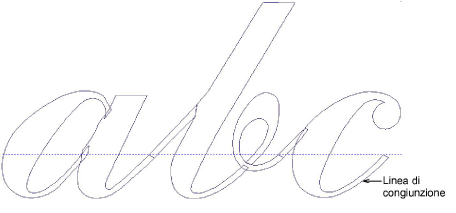
Trascina una linea guida affinchè si intersechi con la linea di congiunzione nel margine interno del tratto. Attiva ‘Passa su Guide’ nel tab Opzioni > Griglia e guide. Assicurati che i punti di riferimento di lettere adiacenti coincidano con questo punto.
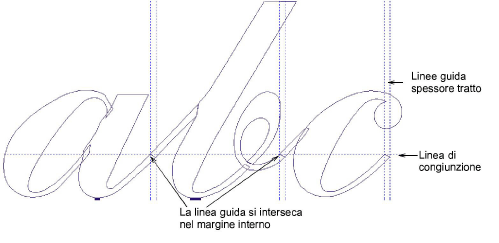
Il bordo della giuntura dovrebbe essere approssimativamente perpendicolare al tratto inclinato. Non è necessarila la sovrapposizione su tratti stretti poichè la compensazione tiro fornirà una sovrapposizione sufficiente.
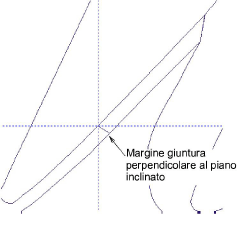
Non preoccuparti dei punti di connessione fra gli oggetti. EmbroideryStudio lo fa automaticamente quando salvi con il metodo Giuntura più vicina.